Het probleem "Toegang tot Outlook-bestand geweigerd" deed zich voor toen ik probeerde een Outlook .PST-gegevensbestand te openen of te importeren in Outlook 2016: "Bestandstoegang geweigerd. U heeft niet de benodigde machtigingen om toegang te krijgen tot het bestand C:\Users\Username\Documents\Outlook-Data-File. PST". De fout in Outlook "BESTAND TOEGANG GEWEIGERD" treedt op op een nieuwe pc, bij het openen of importeren van het oude Outlook PST-bestand, van de oude pc naar de nieuwe, waar het ingelogde gebruikersaccount al beheerdersrechten had op de pc.
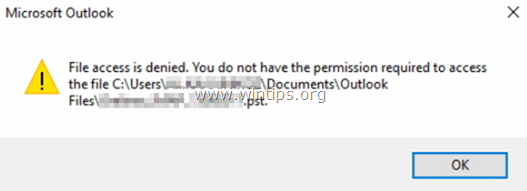
De fout "Bestandstoegang geweigerd" tijdens het importeren of openen van een PST-gegevensbestand in Outlook 2016, 2013 of 2010, kan om verschillende redenen voorkomen, dus in deze zelfstudie vindt u verschillende oplossingen om de probleem.
Hoe op te lossen: Outlook-bestandstoegang geweigerd bij openen of importeren van Outlook PST-bestand.
Oplossing 1. Wijzig Outlook PST-bestandseigenschappen.
De eerste oplossing om de fout "Bestandstoegang geweigerd" in Outlook te omzeilen, is om de eigenschappen in het PST-bestand te wijzigen. Om dat te doen:
1. Klik met de rechtermuisknop op het PST-bestand dat u wilt importeren of openen en selecteer Eigenschappen.
2.Schakel het vinkje uit het vak "Alleen lezen" en klik op oke.
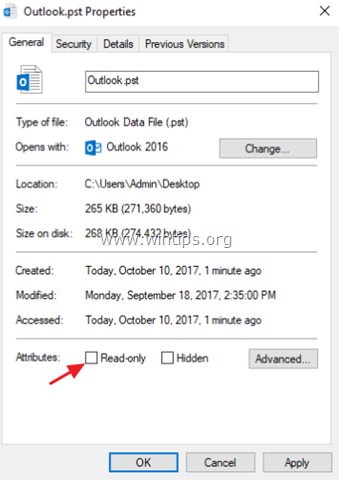
3. Probeer het PST-bestand opnieuw te openen (of te importeren). Als het probleem aanhoudt:
4. Klik met de rechtermuisknop op het PST-bestand en open "Eigenschappen" opnieuw.
5. Selecteer de Veiligheid tabblad en klik op Bewerk.
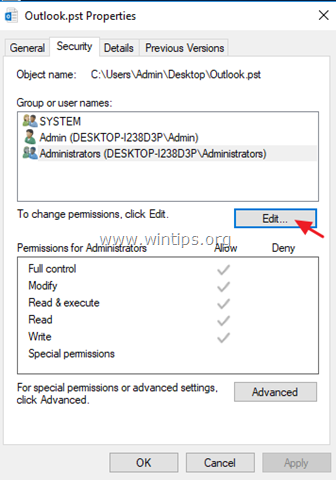
6. Klik op de Toevoegen knop, typ Iedereen en klik oke.
7. Controleer dan de Volledige controle selectievakje en klik op oke nog een keer.
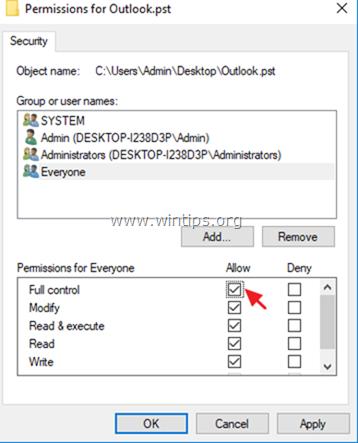
8. Open de Outlook-toepassing en probeer het PST-bestand te importeren of te openen.
Oplossing 2. Voer Outlook uit als beheerder.
De volgende oplossing is om Outlook uit te voeren met beheerdersrechten. Om dat te doen:
1. Klik met de rechtermuisknop op Outlook-toepassing en kies Als administrator uitvoeren.
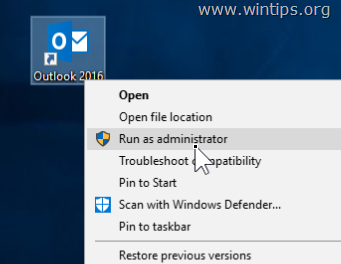
2. Probeer vervolgens het PST-bestand opnieuw te openen.
Oplossing 3. Kopieer het PST-bestand naar een andere locatie.
1. Kopieer het Outlook PST-bestand naar uw bureaublad.
2. Zorg ervoor dat het bestand niet "Alleen-lezen" is (zie de bovenstaande oplossing om dat te controleren).
3. Kopieer vervolgens het Outlook PST-bestand naar een van de volgende locaties, afhankelijk van uw Outlook-versie:
- Vooruitzichten 2013 & 2016: C:\Users\%Gebruikersnaam%\Documents\Outlook Files\
- Vooruitzichten 2010: C:\Gebruiker\%Gebruikersnaam%\AppData\Local\Microsoft\Outlook\
4. Probeer het PST-bestand in Outlook te openen (of te importeren).
Oplossing 4. Scan en repareer het Outlook PST-bestand.
In sommige gevallen wordt de melding "Bestandstoegang geweigerd. Kan het PST-bestand niet openen (of importeren)" wordt weergegeven omdat het PST-bestand beschadigd is. Dus, probeer het PST-bestand opnieuw te kopiëren vanaf de bronlocatie, of probeer het PST-bestand te repareren met behulp van de "Inbox Repair Tool". Om dat te doen:
1.Outlook sluiten sollicitatie.
2. Open Windows Verkenner en navigeer naar de volgende locatie volgens uw Outlook-versie:
- Office 365 & Outlook 2016 Klik om uit te voeren: C:\Program Files\Microsoft Office\root\office16\
- Outlook 2016 (32-bits) Windows (32-bits): C:\Program Files\Microsoft Office\root\Office16\
- Outlook 2016 (32-bits) Windows (64-bits): C:\Program Files (x86)\Microsoft Office\root\Office16\
- Outlook 2016 (64-bits) & Windows (64-bits): C:\Program Files\Microsoft Office\root\Office16\
- Outlook 2013 (32-bits) & Windows (32-bits):C:\Program Files\Microsoft Office\Office15
- Outlook 2013 (32-bits) & Windows (64-bits):C:\Program Files (x86)\Microsoft Office\Office15
- Outlook 2013 (64-bits) & Windows (64-bits):C:\Program Files\Microsoft Office\Office15
- Outlook 2010 (32-bits) & Windows (32-bits):C:\Program Files\Microsoft Office\Office14
- Outlook 2010 (32-bits) & Windows (64-bits):C:\Program Files (x86)\Microsoft Office\Office14
- Outlook 2010 (64-bits) & Windows (64-bits):C:\Program Files\Microsoft Office\Office14
3. Dubbelklik op scanpst.exe om de Inbox Repair Tool te starten.
4. Klik Bladeren.
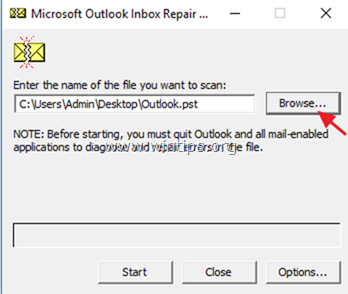
5. Selecteer het Outlook PST-bestand dat u niet kunt openen/importeren en klik op Open.
6. druk op Begin om de reparatie(s) te starten.
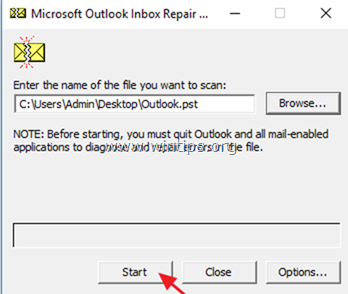
7. Wanneer de reparatie is voltooid, opent u de Outlook-toepassing en probeert u vervolgens het PST-bestand opnieuw te importeren (of te openen).
Dat het! Laat me weten of deze gids je heeft geholpen door een opmerking over je ervaring achter te laten. Like en deel deze gids om anderen te helpen.
Bedankt voor zo'n prachtig artikel. Ik had een soortgelijk probleem in mijn Outlook 2013-account. En ik heb veel gegoogeld om dit probleem op te lossen zonder enig gegevensverlies en ik vond dit artikel. Het heeft me geholpen het probleem te begrijpen. Hoewel ik alle bovenstaande methoden heb geprobeerd, kon ik het probleem niet oplossen omdat mijn PST-bestanden erg beschadigd waren. Later stelde een van mijn vrienden SysTools Outlook PST Repair-hulpprogramma voor om ernstig beschadigde Outlook PST-bestanden te repareren zonder gegevensverlies in een paar eenvoudige stappen. Dank in ieder geval aan de schrijver.